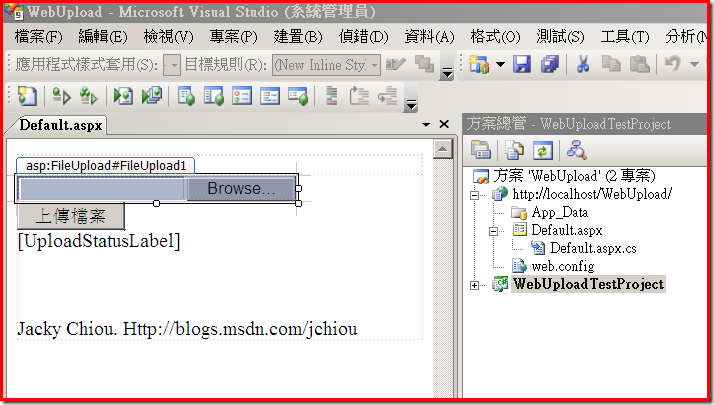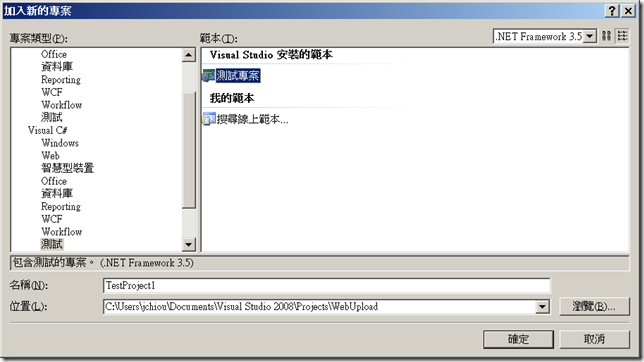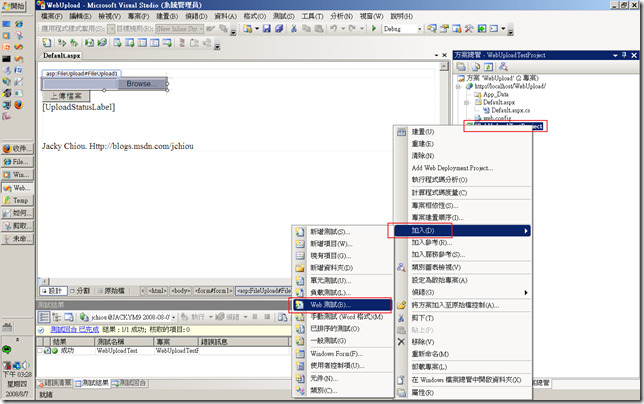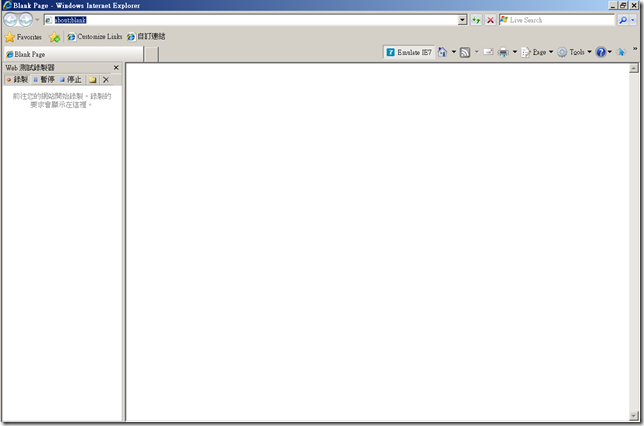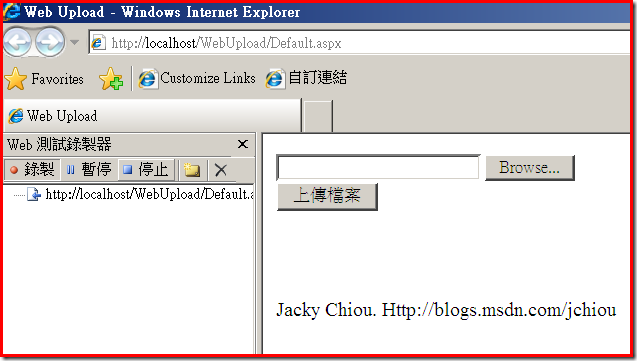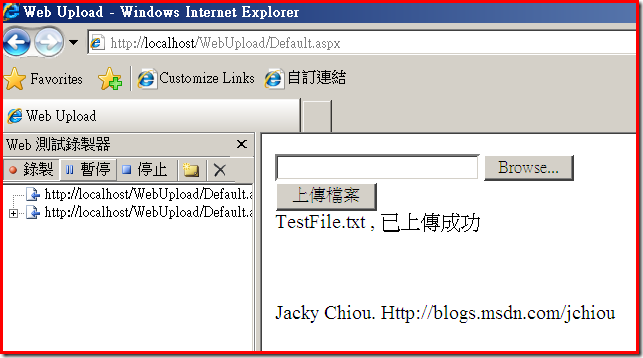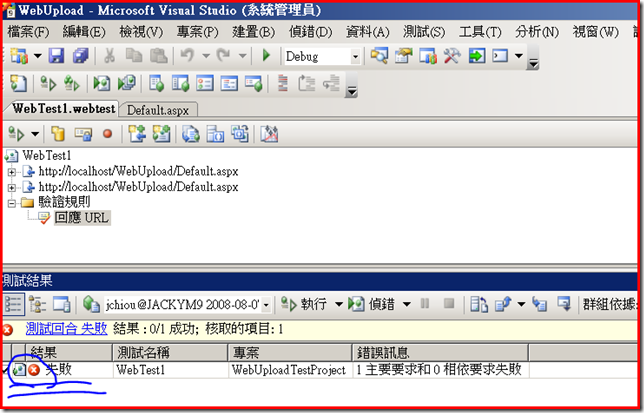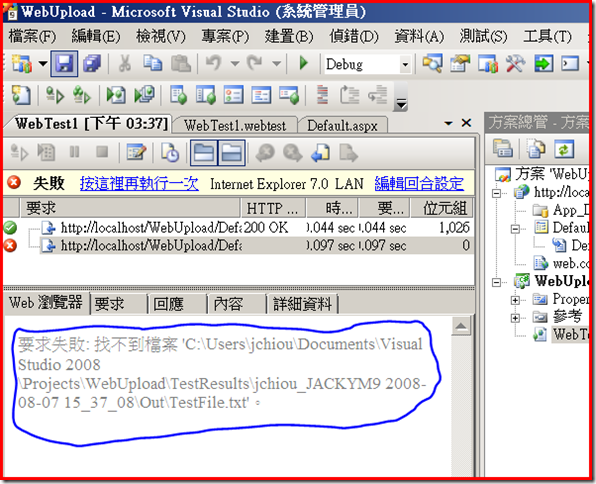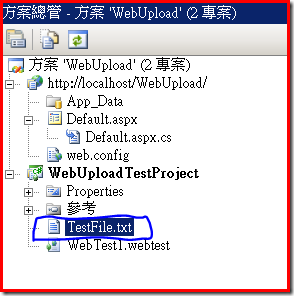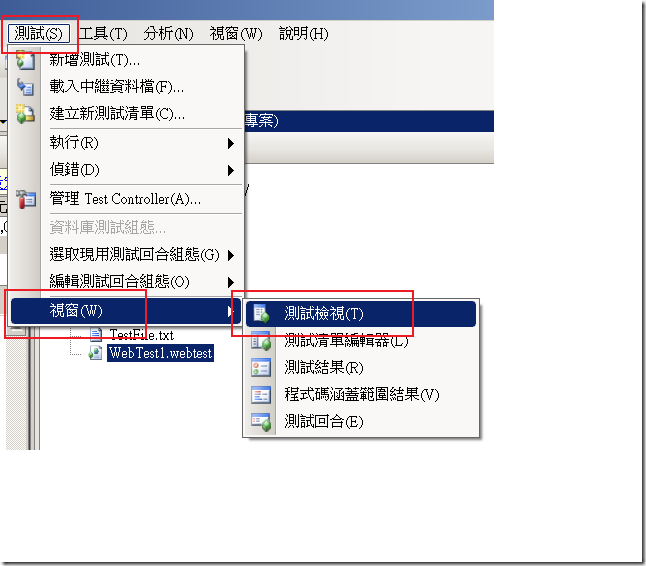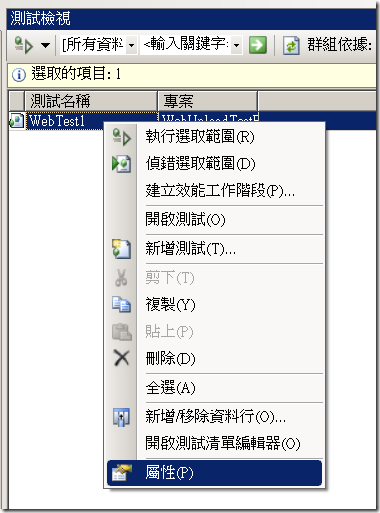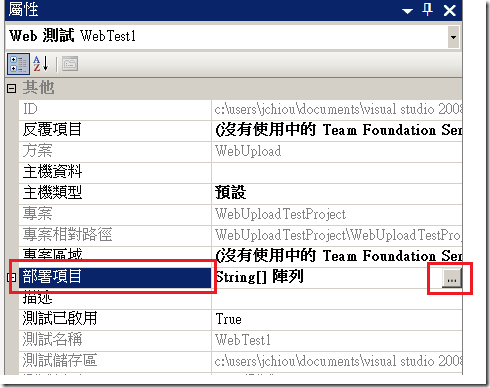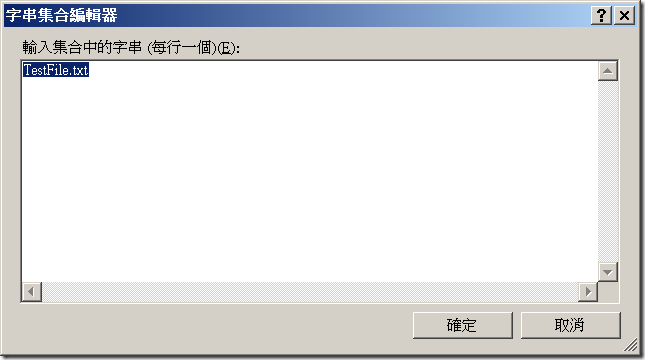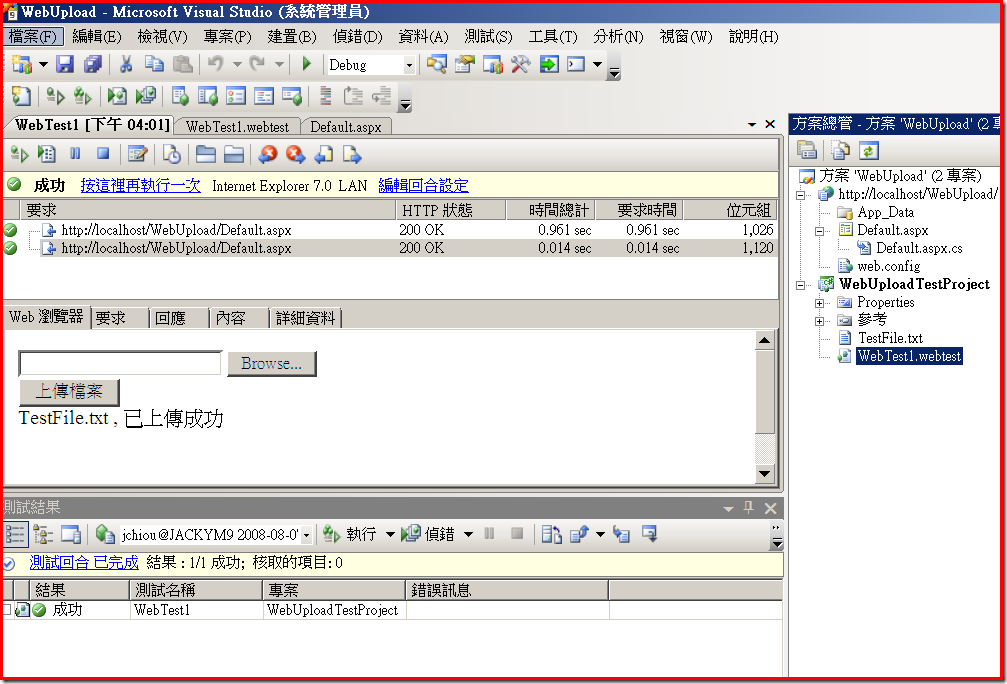如何使用 Web Test 來測試檔案上傳
在之前筆者寫過有許多有關 Web 測試的使用方式,好像漏了有關檔案上傳測試的部份。
要如何使用 VSTT 2008 的 Web 測試來錄製呢?
以下將過程及圖片整理如下:
1. 使用 VS 2008 建立網站並加入檔案上傳的功能。(FileUpload 控制項的說明)
2. 加入一個測試專案
3. 加入一個 Web 測試
4. 錄製檔案上傳的操作
到目前為止大家覺得怪怪的,在錄製過程中,明明是可以上傳檔案的,為何在按下『停止』錄製的按鈕後,對這個 Web 測試再執行的結果卻是失敗的?接下來就來看看為何會這樣:
在失敗的結果上雙擊檢查詳細的資訊。
可以看到如下列的錯誤訊息:
要求失敗: 找不到檔案 'C:\Users\jchiou\Documents\Visual Studio 2008\Projects\WebUpload\TestResults\jchiou_JACKYM9 2008-08-07 15_37_08\Out\TestFile.txt'。
其中『jchiou_JACKYM9 2008-08-07 15_37_08』的部份,在您的環境上可能會看到不同的結果。
會看到這個訊息,主要是 Visual Studio 在執行錄製好的 Web 測試時,會到其部署的資料夾位置尋找這個檔案。
要如何解決這個問題呢?
可以將檔案加入到該測試專案,並設定成為這個 Web 測試的部署項目,步驟如下:
1. 將檔案加入到該測試專案
2. 從『測試』=>『視窗』=>『測試檢視』,開啟測試檢視視窗
3. 開啟該測試的屬性
4. 開啟『部署項目』的設定視窗
5. 將剛才的檔案名稱輸入,如:TestFile.txt
6. 按下確定,再次執行這個 Web 測試
即可以看到成功完成這個檔案上傳的 Web 測試了。當然也可將之與建置伺服器(Build Server)做整合。
筆者的環境為 Vista SP1 + Visual Studio 2008 Team Suite
Enjoy.